擴增額外處理序伺服器
依預設,使用 Site Recovery 複製 VMware VM 或實體伺服器至 Azure 時,處理序伺服器會安裝在設定伺服器電腦上,並且用於協調 Site Recovery 與內部部署基礎結構之間的資料轉送。 若要增加容量和擴增您的複寫部署,您可以加入其他獨立處理序伺服器。 本文說明如何設定相應擴增處理序伺服器。
在您開始使用 Intune 之前
產能規劃
請確定您已執行 VMware 複寫的容量規劃。 這有助於您識別如何及何時應該部署額外的處理序伺服器。
從 9.24 版開始,在為新的複寫選擇處理序伺服器時,會加入指引。 進程伺服器會根據特定準則標示為「狀況良好」、「警告」和「嚴重」。 若要瞭解可能影響處理序伺服器狀態的不同案例,請參閱處理序伺服器警示。
注意
不支援使用複製的處理序伺服器元件。 請遵循本文中的步驟進行每個 PS 相應放大作業。
調整大小需求
確認表格中的調整大小需求摘要。 一般來說,如果您必須將您的部署放大至超過 200 部來源機器,或是擁有總計超過 2 TB 的每日變換率,您便需要額外的處理序伺服器來處理流量。
| 額外處理序伺服器 | 快取磁碟大小 | 資料變更率 | 受保護的機器 |
|---|---|---|---|
| 4 個 vCPU (2 個通訊端 * 雙核心 @ 2.5 GHz),8 GB 記憶體 | 300 GB | 250 GB 或更少 | 複寫 85 部或更少的機器。 |
| 8 個 vCPU (2 個通訊端 * 四核心 @ 2.5 GHz),12 GB 記憶體 | 600 GB | 250 GB 至 1 TB | 複寫 85-150 部機器。 |
| 12 個 vCPU (2 個通訊端 * 六核心 @ 2.5 GHz),24 GB 記憶體 | 1 TB | 1 TB 至 2 TB | 複寫 150-225 部機器。 |
每個受保護的來源機器都會設定各 100 GB 的 3 個磁碟。
必要條件
下表為額外處理序伺服器的必要條件摘要。
組態和處理序伺服器需求
硬體需求
| 元件 | 需求 |
|---|---|
| CPU 核心 | 8 |
| RAM | 16 GB |
| 磁碟數目 | 3,包括作業系統磁碟、處理序伺服器快取磁碟和用於容錯回復的保留磁碟機 |
| 可用磁碟空間 (處理序伺服器快取) | 600 GB |
| 可用磁碟空間 (保留磁碟) | 600 GB |
軟體需求
| 元件 | 需求 |
|---|---|
| 作業系統 | Windows Server 2012 R2 Windows Server 2016 附注:現代化架構僅支援 Windows Server 2019。 由於傳統架構即將淘汰,因此不會在其中新增任何新功能。 我們建議您使用現代化架構。 |
| 作業系統地區設定 | 英文 (en-*) |
| Windows Server 角色 | 請勿啟用這些角色: - Active Directory Domain Services - 網際網路資訊服務 - Hyper-V |
| 群組原則 | 請勿啟用這些群組原則: - 防止存取命令提示字元。 - 防止存取登錄編輯工具。 - 檔案附件的信任邏輯。 - 開啟指令碼執行。 深入了解 |
| IIS | - 沒有預先存在的預設網站 - 沒有預先存在的網站/應用程式接聽連接埠 443 - 啟用匿名驗證 - 啟用 FastCGI 設定 |
| FIPS (聯邦資訊處理標準) | 不要啟用 FIPS 模式 |
網路需求
| 元件 | 需求 |
|---|---|
| IP 位址類型 | Static |
| 連接埠 | 443 (控制通道協調流程) 9443 (資料傳輸) |
| NIC 類型 | VMXNET3 (如果組態伺服器是 VMware 虛擬機器) |
| 網際網路存取 (伺服器需要能以直接方式或透過 Proxy 存取下列 URL): | |
| *.backup.windowsazure.com | 用於所複寫資料的轉送和協調 |
| *.blob.core.windows.net | 用於存取儲存體帳戶來儲存複寫的資料。 您可以為快取儲存體帳戶提供特定 URL。 |
| *.hypervrecoverymanager.windowsazure.com | 用於複寫管理作業和協調 |
| https://login.microsoftonline.com | 用於複寫管理作業和協調 |
| time.nist.gov | 用於檢查系統時間與通用時間之間的時間同步處理 |
| time.windows.com | 用於檢查系統時間與通用時間之間的時間同步處理 |
|
設定 OVF 時需要存取這些額外的 URL。 其可供 Microsoft Entra ID 用於管理存取控制和身分識別。 |
| https://dev.mysql.com/get/Downloads/MySQLInstaller/mysql-installer-community-5.7.20.0.msi | 若要完成 MySQL 下載。 在幾個區域中,下載可能會重新導向至 CDN URL。 如有需要,請確定也已核准 CDN URL。 |
注意
如果您有 Site Recovery 保存庫的私人連結連線能力,則不需要設定伺服器的任何額外網際網路存取。 例外狀況是在使用 OVA 範本設定 CS 機器時,除了上述私人連結存取以外,您還需要存取下列 URL - https://www.live.com 和 https://www.microsoft.com。 如果您不想允許存取這些 URL,請使用統一安裝程式來設定 CS。
注意
設定私人端點以保護 VMware 和實體機器時,您必須在設定伺服器上手動安裝 MySQL。 請依照此處的步驟執行手動安裝。
必要軟體
| 元件 | 需求 |
|---|---|
| VMware vSphere PowerCLI | 9.14 版及更高版本不需要這些軟體 |
| MySQL | 應該安裝 MySQL。 您可以手動安裝,或者 Site Recovery 可以安裝。 (如需詳細資訊,請參閱進行設定) |
注意
不支援升級設定伺服器上的 MySQL。
調整大小和容量需求
下表彙總組態伺服器的容量需求。 如果您要複寫多部 VMware VM,請檢閱容量規劃考量並執行 Azure Site Recovery 部署規劃工具。
| CPU | 記憶體 | 快取磁碟 | 資料變更率 | 複寫的機器 |
|---|---|---|---|---|
| 8 vCPU 2 個插槽 * 4 個核心 @ 2.5 GHz |
16 GB | 300 GB | 500 GB 或更少 | < 100 部機器 |
| 12 個 vCPU 2 個插槽 * 6 個核心 @ 2.5 GHz |
18 GB | 600 GB | 500 GB-1 TB | 100 到 150 部機器 |
| 16 個 vCPU 2 個插槽 * 8 個核心 @ 2.5 GHz |
32 GB | 1 TB | 1-2 TB | 150 到 200 部機器 |
下載安裝檔
依照下列指示下載處理序伺服器的安裝檔案:
登入 Azure 入口網站並瀏覽至您的復原服務保存庫。
開啟 [Site Recovery 基礎結構]>[VMWare 和實體機器]>[設定伺服器] (位於 [適用於 VMware 和實體機器] 下)。
選取設定伺服器以切入伺服器的詳細資料。 接著按一下 [+ 處理序伺服器]。
在 [新增處理序伺服器]>[選擇您要部署處理序伺服器的位置],選擇 [於內部部署部署相應放大處理序伺服器]。
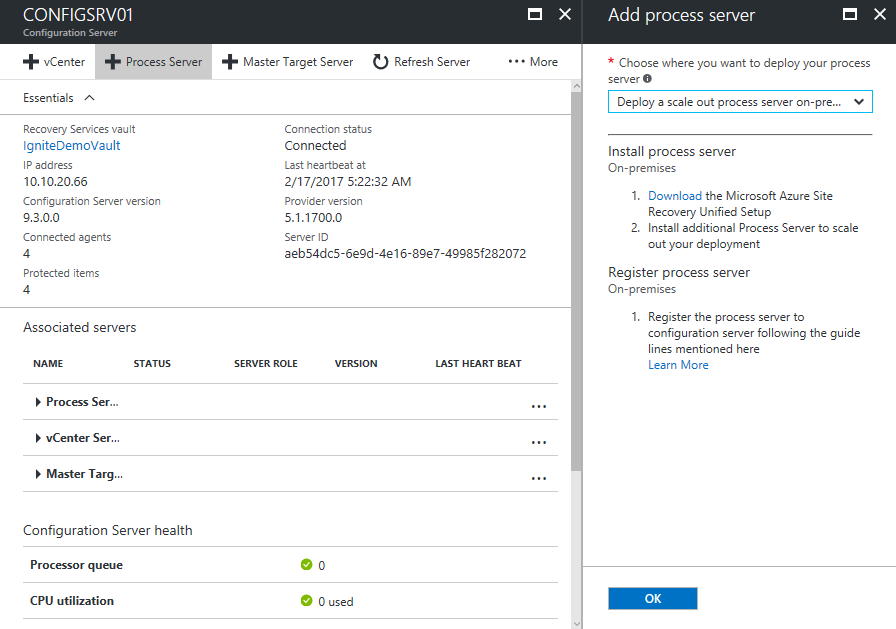
按一下 [下載 Microsoft Azure Site Recovery 整合安裝]。 這會下載最新版本的安裝檔案。
警告
處理序伺服器安裝的版本應該與您執行的設定伺服器版本相同或為較舊版本。 一個確保版本相容性的簡單方式,便是使用和您最近用來安裝或更新設定伺服器的安裝程式相同的安裝程式。
從 UI 安裝
請依照以下指示安裝。 設定伺服器之後,請移轉來源機器以便使用它。
啟動 Azure Site Recovery UnifiedSetup.exe
在 [開始之前] 中,選取 [新增額外處理序伺服器以擴增部署]。
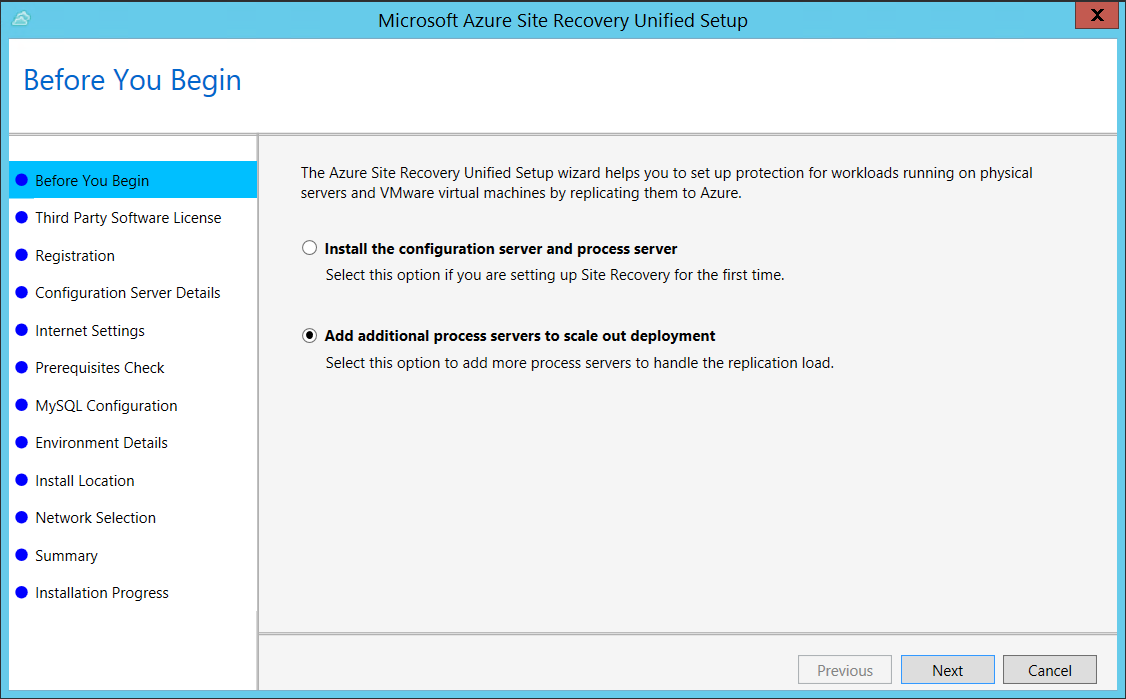
在 [組態伺服器詳細資料] 中,指定組態伺服器的 IP 位址,以及複雜密碼。
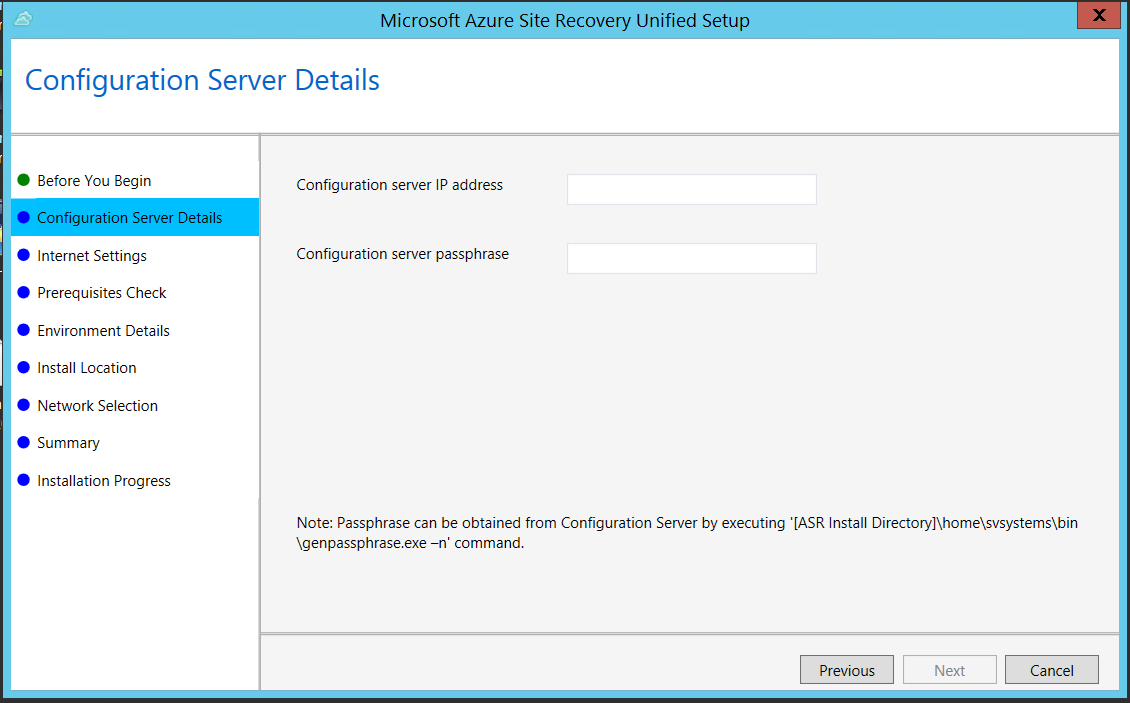
在 [網際網路設定] 中,指定在組態伺服器上執行的 Provider 要如何透過網際網路連接到 Azure Site Recovery。
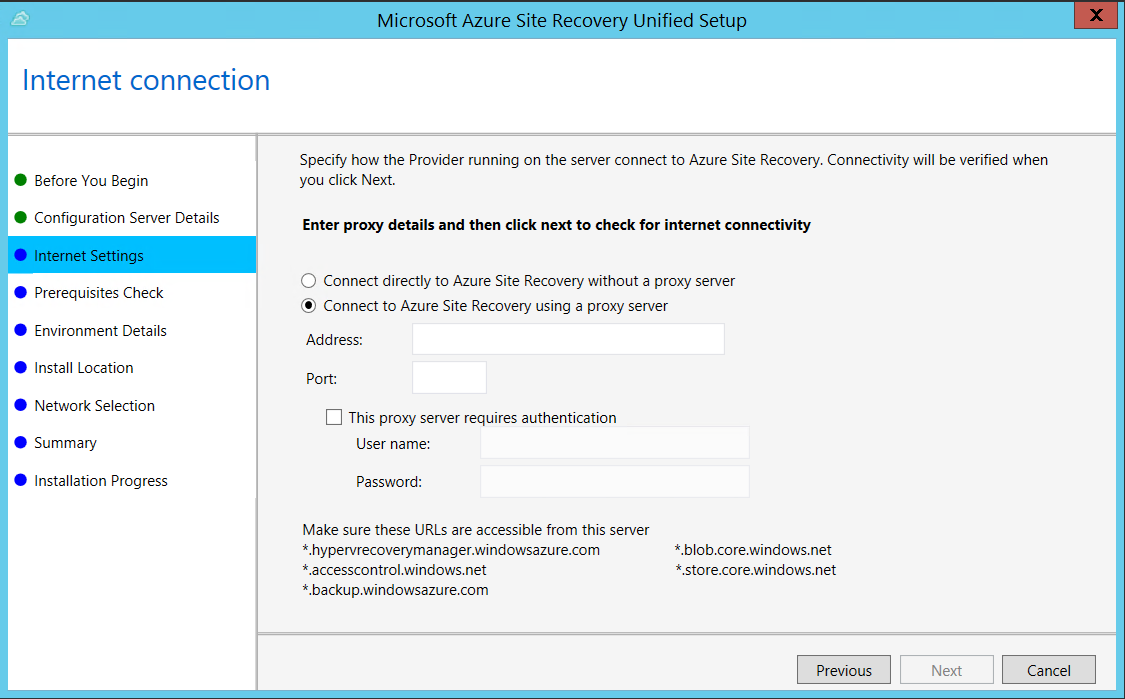
如果您想要使用機器上目前設定的 Proxy 來連線,請選取 [以現有的 Proxy 設定連線]。
如果您想要讓 Provider 直接連線,請選取 [不使用 Proxy 直接連線]。
如果現有的 Proxy 需要驗證,或是您想要讓 Provider 使用自訂 Proxy 來連線,請選取 [以自訂 Proxy 設定連線]。
- 如果您使用自訂 Proxy,您必須指定位址、連接埠以及認證。
- 如果您使用 Proxy,您應該已經獲准存取服務 URL。
在 [必要條件檢查] 中,安裝程式會執行檢查來確定可以執行安裝。 如果出現有關「通用時間同步處理檢查」的警告,請確認系統時鐘上的時間 ([日期和時間] 設定) 與時區相同。
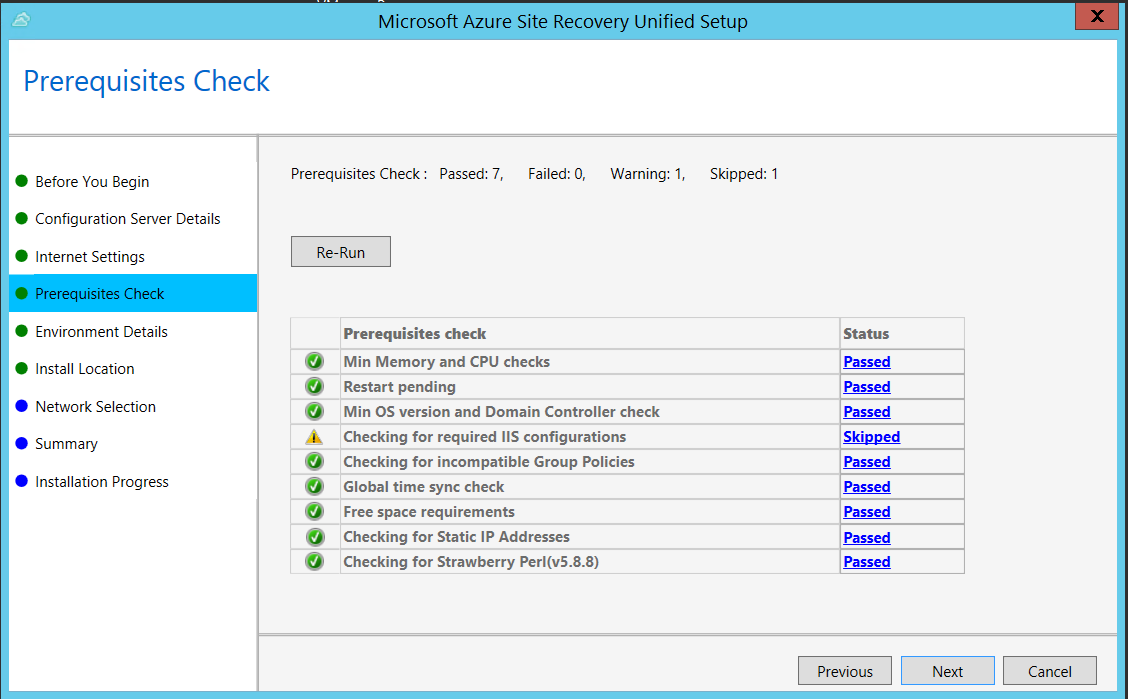
在 [環境詳細資料] 中,選取您是否要複寫 VMware VM。 如果是的話,安裝程式會檢查是否已安裝 PowerCLI 6.0。
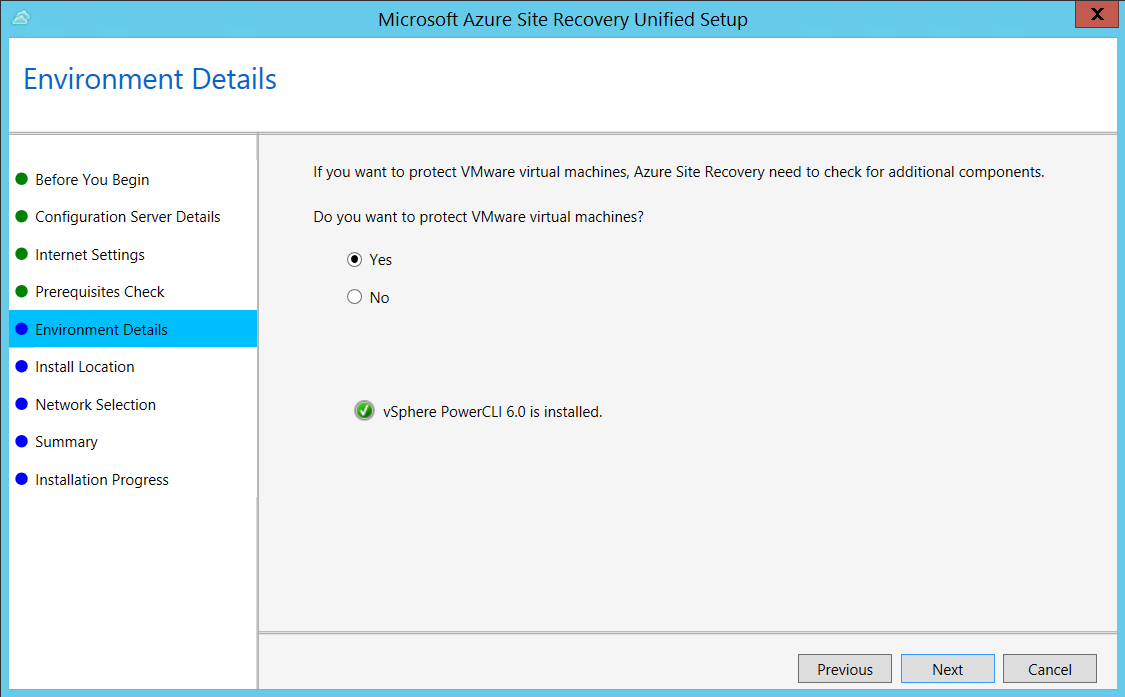
在 [安裝位置] 中,選取您要安裝二進位檔及儲存快取的位置。 您選取的磁碟機至少必須有 5 GB 的可用磁碟空間,但我們建議快取磁碟機至少有 600 GB 的可用空間。
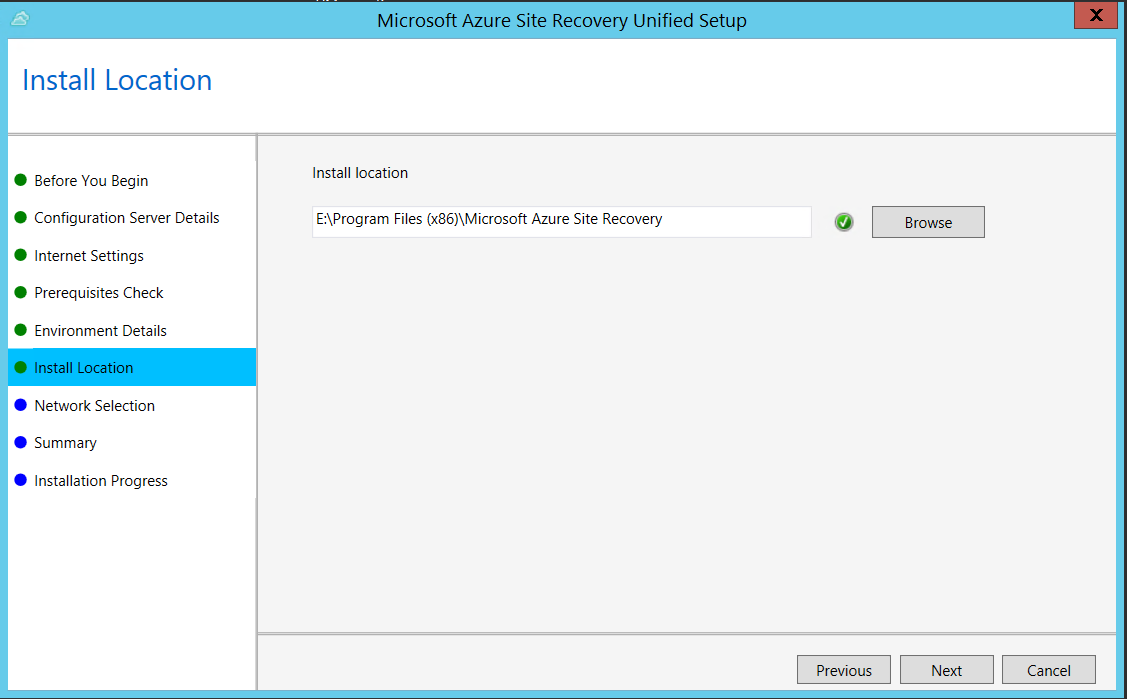
在 [網路選取] 中,指定組態伺服器用來傳送和接收複寫資料的接聽程式 (網路介面卡和 SSL 連接埠)。 連接埠 9443 是用來傳送及接收複寫流量的預設連接埠,但您可以修改此連接埠號碼,以符合您的環境需求。 除了連接埠 9443 之外,我們也會開啟網頁伺服器用來協調複寫作業的連接埠 443。 請勿使用連接埠 443 來傳送或接收複寫流量。

在 [摘要] 中檢閱資訊,然後按一下 [安裝]。 安裝完成時,會產生複雜密碼。 在您啟用複寫時會需要它,所以請將它複製並保存在安全的位置。
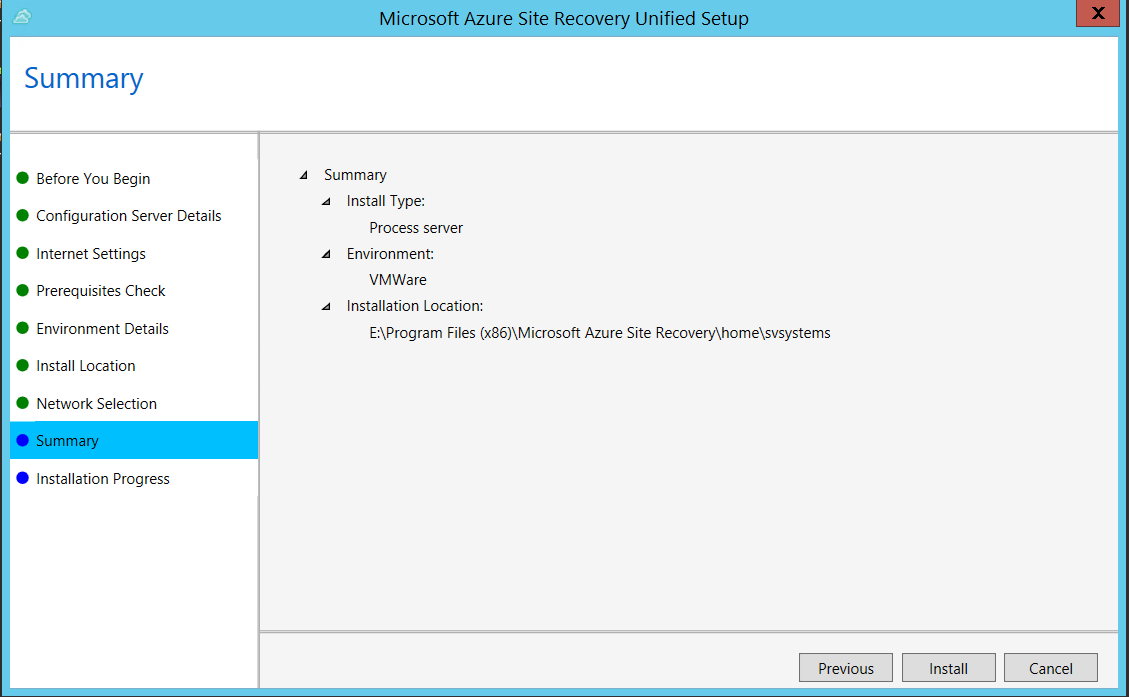
從命令列安裝
執行下列命令進行安裝:
UnifiedSetup.exe [/ServerMode <CS/PS>] [/InstallDrive <DriveLetter>] [/MySQLCredsFilePath <MySQL credentials file path>] [/VaultCredsFilePath <Vault credentials file path>] [/EnvType <VMware/NonVMware>] [/PSIP <IP address to be used for data transfer] [/CSIP <IP address of CS to be registered with>] [/PassphraseFilePath <Passphrase file path>]
命令列參數如下所示:
| 參數名稱 | 類型 | 描述 | 可能的值 |
|---|---|---|---|
| /ServerMode | 必要 | 指定應該同時安裝組態和處理序伺服器,還是只安裝處理序伺服器 | CS PS |
| /InstallLocation | 必要 | 安裝元件的資料夾 | 電腦上的任何資料夾 |
| /MySQLCredsFilePath | 必要 | 儲存 MySQL 伺服器認證的檔案路徑 | 此檔案應該具備如下所指定的格式 |
| /VaultCredsFilePath | 必要 | 保存庫認證檔的路徑 | 有效的檔案路徑 |
| /EnvType | 必要 | 您想要保護的環境類型 | VMware NonVMware |
| /PSIP | 必要 | 要用於複寫資料傳輸的 NIC IP 位址 | 任何有效的 IP 位址 |
| /CSIP | 必要 | 接聽組態伺服器的 NIC IP 位址 | 任何有效的 IP 位址 |
| /PassphraseFilePath | 必要 | 複雜密碼檔案的位置完整路徑 | 有效的檔案路徑 |
| /BypassProxy | 選擇性 | 指定組態伺服器不使用 Proxy 連接至 Azure | |
| /ProxySettingsFilePath | 選擇性 | Proxy 設定 (預設的 Proxy 需要驗證或自訂的 Proxy) | 此檔案應該具備如下所指定的格式 |
| DataTransferSecurePort | 選擇性 | 要用於複寫資料的 PSIP 上的連接埠號碼 | 有效的連接埠號碼 (預設值是 9433) |
| /SkipSpaceCheck | 選擇性 | 略過快取磁碟的空間檢查 | |
| /AcceptThirdpartyEULA | 必要 | 旗標表示接受協力廠商使用者授權合約 | |
| /ShowThirdpartyEULA | 選擇性 | 顯示協力廠商使用者授權合約。 如果提供作為輸入,則會忽略所有其他參數 |
例如:
MicrosoftAzureSiteRecoveryUnifiedSetup.exe /q /x:C:\Temp\Extracted
cd C:\Temp\Extracted
UNIFIEDSETUP.EXE /AcceptThirdpartyEULA /servermode "PS" /InstallLocation "D:\" /EnvType "VMware" /CSIP "10.150.24.119" /PassphraseFilePath "C:\Users\Administrator\Desktop\Passphrase.txt" /DataTransferSecurePort 443
建立 Proxy 設定檔
如果您需要設定 Proxy,ProxySettingsFilePath 參數會使用檔案做為輸入。 您可以依照下列指示建立檔案,並將它以輸入 ProxySettingsFilePath 參數傳遞。
* [ProxySettings]
* ProxyAuthentication = "Yes/No"
* Proxy IP = "IP Address"
* ProxyPort = "Port"
* ProxyUserName="UserName"
* ProxyPassword="Password"
下一步
深入了解管理處理序伺服器設定